

Stappenplan om handmatig naar SQL Server 2012 Express te updaten
| Mamut Support ID: | M-02025155 |
| Product: | Mamut One |
| Laatst bijgewerkt: | 10 april 2015 |
Omschrijving
In de onderstaande stappen wordt beschreven hoe u uw Mamut-database handmatig kunt updaten van Microsoft SQL Server 2005 of 2008 Express naar Microsoft SQL Server 2012 Express.
Voor wie zijn deze stappen bedoeld?
Deze stappen zijn bedoeld voor Mamut-klanten die gebruik maken van SQL Server 2005/2008 R2 Express en deze handmatig gaan updaten in verband met de update naar Mamut versie 18. Deze handmatige update is noodzakelijk in de volgende twee situaties:
- U heeft een andere instancenaam gebruikt dan de voorgestelde standaardnaam van MAMUT voor uw Mamut-database.
- U heeft de 64-bit installatie van Microsoft SQL Server 2008 R2 Express in het verleden uitgevoerd.
Aanleiding
Vanaf Mamut versie 18 wordt SQL Server 2005 niet meer ondersteund door Visma. Tijdens de update naar Mamut versie 18 heeft daarom u de mogelijkheid om te updaten naar Microsoft SQL Server 2012 Express. Als u momenteel gebruik maakt van SQL Server 2005 Express is deze update verplicht, en indien u gebruik maakt van SQL Server 2008 R2 Express is dit een optie.
Gezien de beperkte voordelen adviseren wij klanten die gebruik maken van SQL Server 2008 R2 Express niet te updaten naar SQL Server 2012 Express. Overleg deze afweging met uw systeembeheerder.
Voorbereiding
Bij een standaardinstallatie van SQL Express vanuit Mamut kunt u de updatewizard van Mamut gebruiken zoals beschreven in onze updatehandleiding.
LET OP: In twee situaties is het niet mogelijk om de SQL-update via de updatewizard van Mamut uit te voeren. Indien u in deze situaties naar SQL 2012 Express wilt updaten, moet dit handmatig worden uitgevoerd. Hieronder volgen de stappen om te controleren of deze situaties van toepassing zijn in uw omgeving.
A: Situatie bepalen
Bepaal welke situatie(s) voor u van toepassing is/zijn aan de hand van de stappen.
1: U heeft een andere instancenaam gebruikt dan de voorgestelde standaardnaam van MAMUT voor uw Mamut-database.
Dit kunt u controleren met de volgende stappen:
- Start Mamut.
- Ga naar Beheer – Instellingen – Andere instellingen – Andere programma’s.
- In het veld Server ziet u achter de computernaam een andere naam van de instance dan MAMUT:
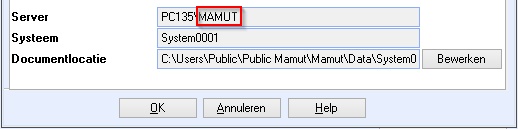
2: U heeft de 64-bit installatie van Microsoft SQL Server 2008 R2 Express in het verleden uitgevoerd.
De standaardinstallatie van SQL Express die met de Mamut-update naar versie 18 wordt meegeleverd is 32-bit en werkt niet in combinatie met de 64-bits uitvoering van SQL Server. Middels de volgende stappen kunt u controleren met welke uitvoering u werkt:
- Open het Configuratiescherm van Windows via Start – Configuratiescherm (Control Panel).
- Ga naar Programma’s en toepassingen (Programs and Features), zodat u de lijst ziet van de geïnstalleerde programma’s op uw pc.
- Navigeer in de lijst naar Microsoft SQL Server 2008 R2.
- Controleer of achter Microsoft SQL Server 2008 R2 de indicatie “64-bit” staat, zoals in de onderstaande schermafbeelding. Staat er geen indicatie achter Microsoft SQL Server 2008 R2, dan betreft het een 32-bit installatie en kunt u de updatewizard van Mamut gebruiken voor de SQL-update.
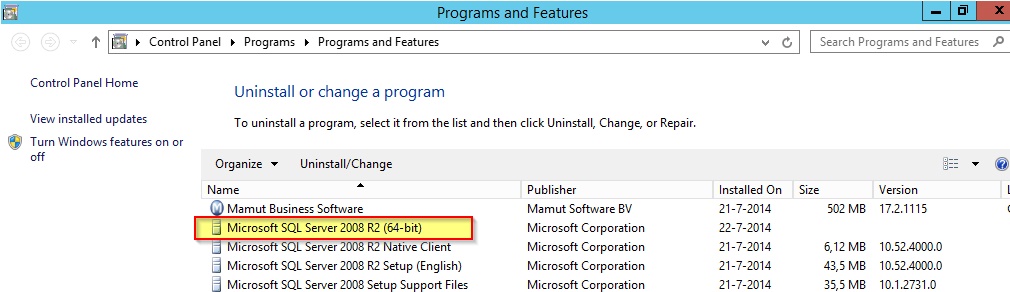
Indien uw situatie overeenkomt met situatie 1 en/of 2 dan dient u verder te gaan met de stappen van dit artikel om naar SQL 2012 Express te updaten, voordat u de update van Mamut naar versie 18 uitvoert.
B: Stappen
U gaat als volgt te werk om handmatig van Microsoft SQL Server 2005/2008 Express naar Microsoft SQL Server 2012 Express te installeren.
Belangrijk: Indien u niet beschikt over basiskennis van Windows en u geen ervaring heeft met het installeren van software adviseren wij de update/installatie niet zelf te gaan uitvoeren. Wij willen u graag wijzen op de mogelijkheden om de update te laten uitvoeren door een consultant van onze Mamut Autorized Partners. Mocht u niet reeds contact hebben met een Mamut Autorized Partner, neem dan contact op met onze Verkoopafdeling om u te helpen bij het selecteren van een voor u geschikte partner. U kunt onze verkoopafdeling bereiken op 020-3552900 of via mamut@vismasoftware.nl.
- Maak een volledige backup van Mamut via Bestand – Back-up – Back-up maken en kies voor het maken van een standaard backup van alle bedrijfsdatabases.
- Zorg ervoor dat via Windows Update alle mogelijke updates van Microsoft SQL Server zijn uitgevoerd.
- Download SQL Server 2012 Express via onderstaande links. Indien u in het verleden handmatig een 64-bit versie van Microsoft SQL Server heeft geïnstalleerd, zoals in situatie 2 hierboven beschreven, dan moet u de 64-bit versie kiezen voor de upgrade naar SQL Server 2012 Express.
32-bit: http://download.microsoft.com/download/8/D/D/8DD7BDBA-CEF7-4D8E-8C16-D9F69527F909/ENU/x86/SQLEXPR_x86_ENU.exe
64-bit: http://download.microsoft.com/download/8/D/D/8DD7BDBA-CEF7-4D8E-8C16-D9F69527F909/ENU/x64/SQLEXPR_x64_ENU.exe - Kies Run om de installatie te starten.
- Selecteer Installation aan de linkerzijde.
- Kies Upgrade from SQL Server 2005, SQL Server 2008 or SQL Server 2008 R2.
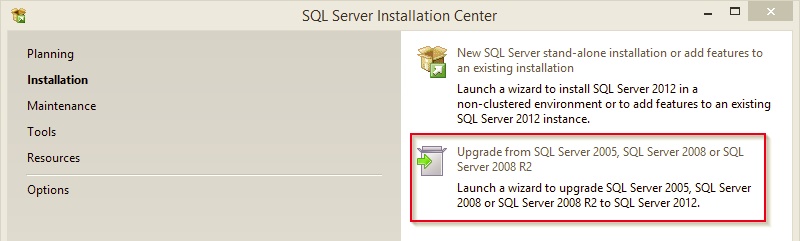
- Klik een aantal keer op Next om de benodigde updatebestanden te installeren.
- Kies voor I accept the license terms.
- Klik op Next totdat u in het scherm komt waarbij u de instance kunt kiezen die moet worden geüpdatet. Kies hier de instance die voor Mamut wordt gebruikt en klik op Next.
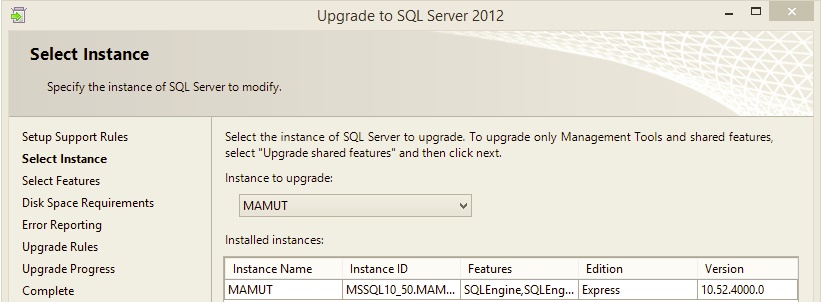
- Kies hierna indien gewenst om de updatelogbestanden naar Microsoft te verzenden (dit is niet verplicht).
- Wanneer de installatie klaar is ziet het scherm eruit zoals hieronder. Vervolgens kunt u klikken op Close om de installatie af te ronden.
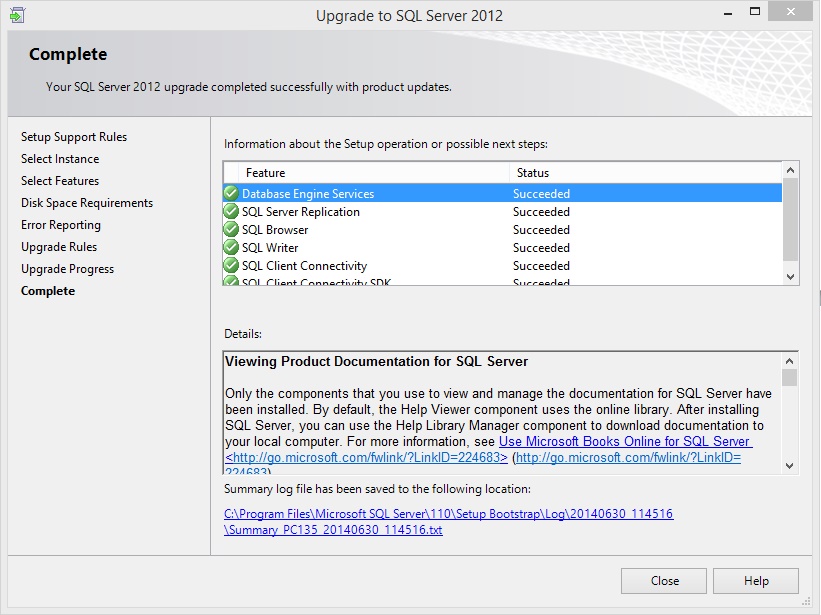
Let op: Controleer tenslotte nadat de SQL update voltooid is nog de uitzonderingen in uw firewall, zoals beschreven in dit artikel. Het is met name belangrijk om na te gaan of het pad naar het programma sqlservr.exe aangepast dient te worden in de firewall-instellingen.